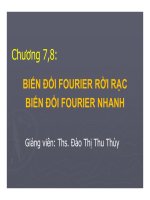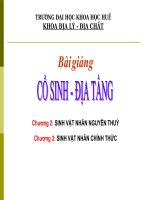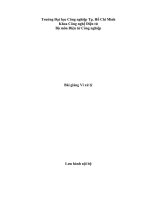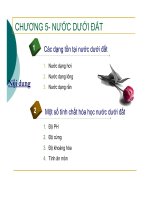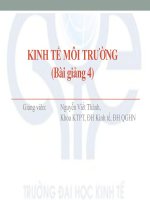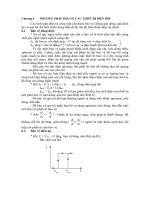Bài giảng ETAB potx
Bạn đang xem bản rút gọn của tài liệu. Xem và tải ngay bản đầy đủ của tài liệu tại đây (4.38 MB, 79 trang )
Bài giảng ETAB - Biên soạn : Trần Văn Tám - Bộ môn: Tin học ứng dụng - Đại Học Kiến Trúc Hà Nội
1
ứng dụng phần mềm etabs trong tính toán thiết kế kết cấu
I. Phần cơ bản:
1. Giới thiệu tổng quan về phơng pháp phần tử hữu hạn, các hệ phân tích kết cấu thông
dụng và tính năng của phần mềm Etab.
2. Tổng quan về các bớc cơ bản để thực hiện dựng mô hình, tính toán, phân tích kết cấu
bởi chơng trình Etab.
3. Những quy định chung trong phần mềm Etab.
4. Các dữ liệu, đối tợng cơ bản của Etab.
5. Màn hình chơng trình, các biểu tợng, menu cơ bản.
6. Định nghĩa vật liệu, tiết diện cấu kiện.
7. Các công cụ xây dựng mô hình kết cấu.
8. Định nghĩa các phơng án chất tải, gán tải trọng chi tiết.
9. Định nghĩa các phơng án tổ hợp tải trọng .
10. Định nghĩa các phơng án phân tích kết cấu.
11. Chạy và phân tích nội lực.
12. Thiết kế BTCT cho hệ thanh
II. Phần nâng cao:
13. Thiết kế BTCT cho lõi vách
14. Tính tần số và dạng dao động riêng.
15. Tính toán phần động của tải trọng gió và gán chi tiết lên công trình.
16. Tính toán tải trọng động đất tác dụng lên công trình.
17. Phân tích ảnh hởng của biến dạng P delta tác động lên công trình.
18. Phân tích kể đến giai đoạn thi công.
19. Phân tích mô hình có cả móng vào sơ đồ kết cấu.
I. Phần cơ bản
Bài 1 : Giới thiệu tổng quan về phơng pháp phần tử hữu hạn, các hệ phân
tích kết cấu thông dụng và tính năng của phần mềm Etabs
1. Phơng pháp phần tử hữu hạn:
- Khi phân tích kết cấu công trình ta cần xác định đợc nội lực của từng cấu kiện từ đó dựa
vào các tiêu chuẩn về vật liệu ta đa ra phơng án kết cấu cho công trình.
- Để xác đinh đợc nội lực cấu kiện ta có những phơng pháp: Chính xác, gần đúng, đúng
dần.
- Vấn đề đặt ra là : có phơng pháp nào giải bài toán một cách tự động?
Bài giảng ETAB - Biên soạn : Trần Văn Tám - Bộ môn: Tin học ứng dụng - Đại Học Kiến Trúc Hà Nội
2
- Hiện nay hầu hết các chơng trình tính toán phân tích kết cấu đều sử dụng phơng pháp
phần tử hữu hạn: Sap 2000, Etab, Safe, Plaxit, Staddpro, Epla, Ansys
* Tóm lợc nội dung cơ bản của phơng pháp phần tử hữu hạn (PTHH): Muốn xác định nội
lực của 1 hệ kết cấu bất kì theo phơng pháp PTHH ta làm nh sau:
- Tởng tợng chia hệ kết cấu đó thành những phần riêng biệt, mỗi phần gọi là 1 phần tử.
Cách chia: dựa vào các phần tử mẫu ( có các đăc trng về hình dạng, độ cứng, các trạng thái nội
lực).
- Các phần tử nối với nhau thông qua nút. Nút là điểm nhận và truyền lực.
- Dựa vào điều kiện cân bằng lực và liên tục về chuyển vị tại các nút ngời ta xác đinh đợc
hệ phơng trình chính tắc cho phơng pháp PTHH. Giải hệ này sẽ tìm đợc ẩn số là các nội lực,
chuyển vị một cách chính xác ở các nút bằng cách dùng các hàm nội suy bậc 3 từ đó sẽ xác định
đợc nội lực và chuyển vị của toàn bộ hệ thống.
- Nút cứng: Biến dạng tại tất cả các thanh đâm vào nút là nh nhau. Mỗi mặt cắt đều đựơc
coi là 1 nút cứng.
* Các phần tử mẫu hay sử dụng:
Có nhiều phần tử mẫu khác nhau nhng với thực tiễn phân
tích công trình XD cần đảm bảo các yếu tố: đơn giản, độ chính xác
chấp nhận đợc.
a. Phần tử mẫu dạng thanh 2 đầu nút : Tên gọi: Frame
Các đặc trng:
- Hình học: Chiều dài, kích thớc.
- Độ cứng: EF, EJ, GJ
P
Bài giảng ETAB - Biên soạn : Trần Văn Tám - Bộ môn: Tin học ứng dụng - Đại Học Kiến Trúc Hà Nội
3
Phần tử mẫu dạng thanh thờng sử dụng cho các kết cấu hệ dầm, dàn, khung phẳng, khung không
gian.
b. Phần tử mẫu dạng tấm: Tên gọi: shell hoặc area
Các đặc trng:
- Hình học: Chiều dài, kích thớc.
- Độ dày: t
Phần tử mẫu dạng tấm phẳng đợc sử dụng
trong các kết cấu: tấm sàn, lõi vách, tờng tầng
hầm, các hệ kết cấu dạng vỏ
c. Phần tử mẫu dạng khối: Tên gọi:solid hoặc asolid
Phần tử mẫu dạng khối thờng
đợc sử dụng trong các bài toán kết
cấu dạng khối nh: Tấm dày, đập
nớc, đài cọc hoặc nghiên cứu trạng
thái ứng suất khối.
* Độ chính xác của phơng pháp
PTHH:
Phơng pháp PTHH là phơng
pháp gần đúng nhng có độ chính xác cao. Độ chính xác phụ thuộc vào các yếu tố sau:
- Cách dùng phần tử mẫu: Phần tử mẫu càng nhiều nút thì độ chính xác càng cao.
- Phụ thuộc vào cách chia phần tử. Chia càng nhỏ thì độ chính xác càng cao nhng tăng thời
gian tính toán, yêu cầu về cấu hình máy tính càng cao do tăng số lợng ẩn số.
Lu ý: với hệ thanh và hệ tấm cần đảm bảo nguyên tắc sau: Đảm bảo việc nhận và truyền
lực từ sàn vào dầm lõi vách, dầm phụ vào dầm chính, dầm vào cột, vách. Khi phân tích hệ khung
cột, khung vách, vách cứng thì hệ sàn chia ở mức độ vừa phải để đảm bảo độ chính xác. Khi phân
tích 1 sàn thì cần chia nhỏ.
* Đánh tên, đánh số và phân chia:
Với Etab, khi sử dụng hệ kết cấu mẫu thì chơng trình sẽ tự động đánh số. Ngời sử dụng
có thể đánh số lại nhng việc tối u là nên để chơng trình tự động thực hiện.
Etab có công cụ để thực hiện việc chia thực và chia ảo hệ kết cấu.
2. Các hệ phân tích kết cấu thông dụng trong ngành xây dựng:
- Phần mềm nớc ngoài :Sap 2000, Etab, Safe, Plaxit, Staddpro, Epla, Ansys
- Phần mềm trong nớc: KCW
Bài giảng ETAB - Biên soạn : Trần Văn Tám - Bộ môn: Tin học ứng dụng - Đại Học Kiến Trúc Hà Nội
4
3. Tính năng của phần mềm Etab:
- Chuyên phân tích, thiết kế kết cấu nhà cao, thấp tầng.
- Sử dụng phơng pháp PTHH với kết quả có độ chính xác cao.
- Hiện đang đợc sử dung rộng ri trong các đơn vị thiết kế, thẩm tra.
Bài 2: Tổng quan về các bớc cơ bản để thực hiện dựng mô hình, tính toán,
phân tích kết cấu bởi chơng trình Etab.
1. Xây dựng mô hình hình học.
- Dựa vào hồ sơ kiến trúc về mặt bằng, mặt đứng, mặt cắt, số tầng mà ngời kĩ s kết cấu
phải lên phơng án kết cấu và dựng mô hình kết cấu trên Etab.
- Trong sơ đồ kết cấu: trục kết cấu lấy theo đúng tâm cột do đó nếu có độ lệch trục giữa tâm
cột và trục kiến trúc thì ta cần điều chỉnh độ lệch tâm.
- Xây dựng mô hình kết cấu cần đơn giản nhng đảm bảo đủ lực.
- Liên kết giữa các bộ phận: Phụ thuộc vào độ cứng giữa các bộ phận với nhau và quan
điểm, xu hớng thiết kế.
- Đối với công trình có tầng hầm: chiều cao tầng hầm dới cùng tính bằng chiều cao tg
cos sàn tanàg hầm đó tới cos sàn tầng trên nó. Còn với công trình không có tầng hầm chiều cao
tanàg 1 tính từ cos mặt móng tới cos sàn tầng 2 ( thờng giả thiết mặt móng cách cos sân 1ữ1,5m
vì cha xác định đợc chiều sâu chôn móng).
- Việc lựa chọn kích thớc tiết diện, vật liệu đa vào sử dụng công trình căn cứ vào nhịp kết
cấu, số tầng, 1 phần yêu cầu của kiến trúc, kinh nghiệm của ngời kĩ s kết cấu.
2. Định nghĩa các phơng án chất tải và gán chi tiết:
- Với công trình thông thờng và không có yêu cầu tính toán gió động, động đất thờng có
các phơng án chất tải nh sau:
+ Tĩnh tải.
+ Hoạt tải đứng.
+ Gió trái, gió phải
3. Định nghĩa các phơng án tổ hợp tải trọng để tìm ra phơng án nguy hiểm nhất.
Căn cứ vào TCVN 2737- 1995, TCXDVN 375 -2006
4. Định nghĩa các phơng án phân tích:
- Phân tích tĩnh tuyến tính.
- Phân tích có kể đến uốn dọc ( bắt buộc với nhà cao tầng)
- Phân tích động lực học ( bắt buộc với nhà cao tầng)
5. Chạy và phân tích nội lực, kiểm tra biến dạng.
6. Thiết kế kết cấu chi tiết theo vật liệu BTCT, thép.
Bài giảng ETAB - Biên soạn : Trần Văn Tám - Bộ môn: Tin học ứng dụng - Đại Học Kiến Trúc Hà Nội
5
Bài 3: Những quy định chung trong phần mềm Etab
1. Hệ đơn vị:
a. Đơn vị chiều dài :
- Hệ đơn vị tiếng anh:
+ inch (in) : 1 inch = 2,54cm.
+ foot (ft) : 1 foot = 30.48 cm
- Hệ đơn vị metric: m, cm, mm
b. Đơn vị góc:
- Degree: độ
- Radian
Lu ý: Kết quả kết xuất luôn là radian.
c. Đơn vị lực:
- Tấn
- KN
- N
- Kgf
- Kip: 1 kip = 4448.2216 N
- Lb: 1 Lb = 0.4535 kg
2. Hệ toạ độ:
Etab sử dụng 3 hệ toạ độ để mô tả công trình. Bao gồm hệ toạ độ tổng thể, hệ toạ độ phụ và
hệ toạ độ địa phơng.
- Hệ toạ độ tổng thể dùng cho toàn bộ công trình. Là hệ toạ độ đềcác có các
trục x,y,z. Hớng mặc định của trục z là hớng lên trên.
- Hệ toạ độ phụ: chúng ta bổ sung hệ toạ độ phụ để xây dựng mô hình các công trình phức
tạp mà với chỉ riêng hệ toạ độ tổng thể thì sẽ gặp khó khăn trong việc xây dựng mô
hình. Hệ toạ độ phụ có thể là hệ toạ độ Đề các, hệ toạ độ trụ. Các thông số cơ bản
của hệ toạ độ phụ bao gồm: vị trí, góc xoay so với hệ toạ độ tổng thể.
Bài giảng ETAB - Biên soạn : Trần Văn Tám - Bộ môn: Tin học ứng dụng - Đại Học Kiến Trúc Hà Nội
6
- Hệ toạ độ địa phơng: là hệ toạ độ có trục 1,2,3 gắn liền với từng cấu kiện. Trục 1 có màu
trắng, trục 2 có màu đỏ, trục 3 có màu xanh. Chúng ta quan tâm đến hệ toạ độ địa phơng để xác
định phơng của trục cột, các thanh xiên, các tấm chéo.
3. Dữ liệu tầng:
Vì Etab là phần mềm chuyên dùng cho các công trình nên khái niệm cốt tầng, tầng tơng tự
rất hữu ích.
a. Định nghĩa 1 cốt tầng:
Trong Etab, một cốt tầng là 1 mặt phẳng nằm ngang cắt qua công trình tại 1 cao độ xác
định. Các đối tợng trong Etab gán với 1 cốt tầng cụ thể luôn luôn đợc đặt tại hoặc dới cao độ
cốt tầng và bên trên cốt tầng bên dới.
Cao độ cốt tầng đợc đặt tại mép trên của kết cấu khung thép và mặt trên của sàn BTCT
khi sàn có dầm và tim của sàn với sàn không dầm.
b. Tầng tơng tự:
Bài giảng ETAB - Biên soạn : Trần Văn Tám - Bộ môn: Tin học ứng dụng - Đại Học Kiến Trúc Hà Nội
7
Tính năng của cốt tầng tơng tự chỉ có tác dụng trên mặt bằng.
Hộp thoại xuất hiện ở phía góc phải màn hình chơng trình. Có các sự lựa chọn
sau:
- One story: Các lệnh chỉ có tác dụng trên mặt bằng tầng hiện hành.
- Sililar storys: Các lệnh có tác dụng trên mặt bằng các tầng giống nhau.
- All storys: Các lệnh có tác dụng trên mặt bằng tất cả các tầng (cả base).
Mục master story: định nghĩa tầng cơ bản
Mục similar to: tầng hiện hành giống tầng cơ bản nào. Với sự lựa chọn này thì tầng A
giống tầng B và tầng B cũng giống tầng khác. Khi chọn chức năng Sililar storys thì ta chỉ
cần đứng trên mặt bằng 1 tầng bất kì, tác dụng của lệnh sẽ cho tất cả các tầng tơng tự nhau.
Bài giảng ETAB - Biên soạn : Trần Văn Tám - Bộ môn: Tin học ứng dụng - Đại Học Kiến Trúc Hà Nội
8
Bài 4: các dữ liệu, đối tợng cơ bản của Etab
Etab có các đối tợng cơ bản nh: tấm (Area objects) , thanh (Line objects), nút (Point objects).
1. Đối tợng nút, điểm:
Nút đợc tự động tạo ra tại các
góc của đối tợng thanh, điểm cuối
của đối tợng tấm. Chúng ta có thể vẽ
bổ xung đối tợng nút thông qua lệnh
Draw. Draw Point Objects.
Các thuộc tính liên quan tại
đối tợng nút:
- Chỉ định tấm sàn tuyệt đối
cứng ( rigid diaphragm).
- Chỉ định liên kết gối tựa, liên
kết đàn hồi.
- Chỉ định khối lợng tập
trung.
- Chỉ định chuyển vị cỡng
bức gối tựa.
- Chỉ đinh thay đổi nhiệt độ.
Để biết thêm thông tin về đối tợng
nút chúng ta bấm phím phải vào nút,
hộp thoại thông tin về đối tợng nút
sẽ hiện ra.
2. Đối tợng thanh (line):
Đối tợng đờng đợc định nghĩa bằng 2 điểm nối với nhau bằng 1 đoạn thẳng. Muốn biết
chi tiết thông tin về đối tợng đờng ta bấm phím phải vào đờng cần xem. Một bảng hộp thoại về
thông tin đờng sẽ hiện ra.
Các loại đối tợng đờng trong Etab:
- Column ( cột): Nếu là thanh thẳng đứng.
- Beam ( dầm): Nếu là thanh nằm ngang.
- Brance ( Giằng): Nếu thanh là thanh xiên.
Bài giảng ETAB - Biên soạn : Trần Văn Tám - Bộ môn: Tin học ứng dụng - Đại Học Kiến Trúc Hà Nội
9
3. Đối tợng tấm ( area object):
Đối tợng vùng đợc định nghĩa bằng 3 nút trở lên và nối với nhau bằng các đoạn thẳng.
Thông thờng thì tất cả các nút của đối tợng phải nằm trên 1 mặt phẳng.
Các loại đối tợng vùng:
- Floor: tấm nằm ngang, song song với mặt phẳng x-y.
- Wall: tấm thẳng đứng, song song với trục z.
- Ramp: tấm chéo xiên.
Bấm phím phải vào tấm để biết thêm thông tin chi tiết của tấm. Các thông tin và thuộc tính
tơng tự nh đối tợng nút, thanh.
4. Một số loại mô hình kết cấu cơ bản của Etab:
- Chọn hệ đơn vị chung của hệ thống.
- Chọn menu File. New Models sẽ xuất
hiện lựa chọn:
Choose.edb: Lấy các dữ liệu, thông số về
vật liệu, tiết diện của dầm, cột, sàn, vách, các
trờng hợp tải trọng, tổ hợp tải trọng từ File Etab
Bài giảng ETAB - Biên soạn : Trần Văn Tám - Bộ môn: Tin học ứng dụng - Đại Học Kiến Trúc Hà Nội
10
sắn có mà ngời sử dụng đ định nghĩa cho một công trình tơng tự hoặc có thể là 1 file mẫu dùng
chung cho các công trình sau này.
Default.edb: Các thông số, thuộc tính do ngời sử dụng định nghĩa mới toàn bộ.
No: Tơng tự.
Giả sử ta lựa chọn chức năng định nghĩa mới toàn bộ (Default.edb). Ta có bảng hộp thoại thông tin
nh sau:
- Steel Deck: Hệ khung không gian kết cấu thép, sàn liên hợp.
- Staggered: Khung kông gian với hệ giàn thanh xiên làm tấm cứng trên các mức tầng.
- Flat Slab: Hệ khung không gian sàn không dầm.
- Flat Slab With Perimeter Beam: Hệ khung không gian sàn không dầm với hệ dầm biên.
- Waffle Slab: Hệ khung sàn ô cờ.
- Two Way or Ribbed Slab: Hệ khung không gian sàn sờn hoặc sàn 2 phơng.
- Grid Only: Hệ lới dùng để xây dựng hệ lới tổng quát.
Giả sử ta xây dựng mô hình từ hệ lới tổng quát ( Grid Only): Các bớc tiến hành nh sau:
Chọn Grid Only. Nhập số lới theo phơng x, y. chọn mục điều chỉnh chi tiết lới.
Bài giảng ETAB - Biên soạn : Trần Văn Tám - Bộ môn: Tin học ứng dụng - Đại Học Kiến Trúc Hà Nội
11
+ Mục Grid Labels: Đánh tên và thứ tự xuất hiện của lới.
+ Mục Edit Grid: Điều chỉnh chi tiết lới
+ Mục Custom Story Data. Edit Story Data: Điều
chỉnh chi tiết thông số các tầng:
Bài giảng ETAB - Biên soạn : Trần Văn Tám - Bộ môn: Tin học ứng dụng - Đại Học Kiến Trúc Hà Nội
12
Sau khi dựng hệ lới, gán chi tiết thông số tầng, muốn điều chỉnh lới ta nhấn chuột phải
vào màn hình, chọn mục Edit Grid Data; Muốn điều chỉnh thông số các tầng ta nhấn chuột phải
vào màn hình, chọn mục Edit Story Data.
Muốn thêm tầng, xoá tầng chọn Menu Edit. Edit Story Data. Chọn chức năng Insert Story (
thêm tầng) hoặc Delete Story ( xoá tầng).
Muốn thêm hệ toạ độ phụ: Nhấn chuột phải vào màn hình. Chọn Edit Grid Data. Mục Add
New System.
Giả sử ta chọn mô hình khung không gian với hệ sàn sờn hoặc sàn 2 phơng (Two Way or Ribbed
Slab), các bớc tiến hành nh sau:
Chọn số lới, khoảng cách lới, đánh tên lới, số tầng, thông số các tầng tơng tự nh xây
dựng hệ lới tổng quát. Ta có bảng thông báo hiện ra nh sau:
Ta chọn các thông số chi tiết và chọn OK.
Với hệ sàn không dầm
Bài giảng ETAB - Biên soạn : Trần Văn Tám - Bộ môn: Tin học ứng dụng - Đại Học Kiến Trúc Hà Nội
13
Các thông số tơng tự nh hệ khung dầm cột thông thờng.
Mục Dop Panels : Kích thớc mũ
cột
Với hệ sàn ô cờ:
Các thông số tơng tự nh hệ
khung dầm cột thông thờng.
Mục Dop Panels : Kích thớc mũ
cột
Rip Spacing: Khoảng cách giữa
các dầm đam ô cờ
Bài 5 : Màn hình chơng trình, các biểu tợng, menu cơ bản
1. Màn hình cơ bản:
Bài giảng ETAB - Biên soạn : Trần Văn Tám - Bộ môn: Tin học ứng dụng - Đại Học Kiến Trúc Hà Nội
14
2. Các menu và công cụ:
a. Menu File:
b. Menu Edit và View:
Bài giảng ETAB - Biên soạn : Trần Văn Tám - Bộ môn: Tin học ứng dụng - Đại Học Kiến Trúc Hà Nội
15
c. Menu Draw và Assign:
d. Các chức năng chọn đối tợng:
Bài giảng ETAB - Biên soạn : Trần Văn Tám - Bộ môn: Tin học ứng dụng - Đại Học Kiến Trúc Hà Nội
16
- Chọn tất cả:
- Chọn đối tợng vừa chọn trớc đó
- Bỏ chọn tất cả
- Bỏ chọn 1 vài đối tợng: Click chuột vào đối tợng muốn bỏ chọn
- Chọn qua đờng cắt:
- Chọn theo tên cấu kiện, mặt phẳng : Vào menu Select
* Kiểm tra thông tin đối tợng: Chọn đối tợng muốn kiểm tra thông tin rồi bấm chuột phải
Mục location: thông tin về hình học
Mục Assignments: thông tin về tiết diện
Mục loads: thông tin về tải trọng.
e. Điều chỉnh kích thớc hình học, kích thớc lới
- Vào Edit. Edit Grid hoặc bấm chuột phải vào màn hình. Chúng ta có thể thêm lới, sửa
lứới. Sửa tên lới trục.
Bài giảng ETAB - Biên soạn : Trần Văn Tám - Bộ môn: Tin học ứng dụng - Đại Học Kiến Trúc Hà Nội
17
- Vào Edit. Edit Story Data hoặc bấm chuột phải vào màn hình để sửa dữ liệu tầng. Nh cao
độ tầng, thêm tầng, xoá bỏ tầng
Bài 6: cách định nghĩa vật liệu, tiết diện cho các cấu kiện
1. Định nghĩa vật liệu
Vào Define > Material
> Add New Material: định nghĩa vật liệu mới
> Modify . Show Material: sửa vật liệu đ có
> Delete Material: Xoá vật liệu
Mục Material Property Data: Cho phép điểu chỉnh các thông số của vật liệu
- Material name: Tên vật liệu
- Color: Màu của vật liệu
- Type of Design: Loại vật liệu nh BTCT, Thép
- Type of Material: Iotropics:
Đẳng hớng, Orthotropic:
trực hớng
- Mass per unit Volume: Khối
lợng riêng M
- Weight per unit Volume:
Trọng lợng riêng W
- Modulus of Elasticty: Mô
đun đàn hồi E
- Poisson's Ratio: Hệ số poát
xông
- Coeff of Thermal
Expansion: Hệ số dn nở vì
nhiệt
- Shear Modulus: Mô đun đàn
hồi trợt G
1.1 Vật liệu bê tông cốt thép
- Chọn kiểu Concrete
- Mass M =
W
g
( Khối lợng riêng)
Với g là gia tốc trọng trờng, g = 10 hoặc 9,81 ( chính xác)
- Weight W: Trọng lợng riêng
Bài giảng ETAB - Biên soạn : Trần Văn Tám - Bộ môn: Tin học ứng dụng - Đại Học Kiến Trúc Hà Nội
18
Khi lấy an toàn ta chọn M=2,5, W = 25 KN.m
3
Với tiêu chuẩn thiết kế kết cấu BTCT ACI 318-05. IBC 2003
f'c: Cờng độ tính toán chịu nén của bê tông
fy: Cờng độ chịu kéo của thép dọc
fys: Cờng độ chịu cắt của cốt đai
Để sử dụng vật liệu theo TCXDVN 356 -2005 và thiết kế kết cấu BTCT theo tiêu chuẩn
CSA-A23.3.94 có thể tham khảo bảng hệ số quy đổi sau
Tên VL BT B15 BT B20 BT B25 BT B30 BT B35
E (KN.m
2
)
23E6 27E6 30E6 32,5E6 34,5E6
R
b
(KN.m
2
)
8,5E3 11,5E3 14,5E3 17E3 19,5E3
f'c (KN.m
2
)
17189 23526 30023 35567 41237
0,2 0,2 0,2 0,2 0,2
Tên VL BT B40 BT B45 BT B50 BT B55 BT B60
E (KN.m
2
)
36E6 37,5E6 39E6 39,5E6 40E6
R
b
(KN.m
2
)
22E3 25E3 27,5E3 30E3 33E3
f'c (KN.m
2
)
47043 54205 60349 66673 74502
0,2 0,2 0,2 0,2 0,2
Tên VL Thép C-I Thép C-II Thép C-III
Thép C-IV Thép C-V
Rs (KN.m
2
)
225E3 280E3 365E3 510E3 680E3
f
y
(KN.m
2
)
264700 329400 429400 6E5 8E5
R
sw
(KN.m
2
)
175E3 225E3 290E3 405E3 545E3
f
ys
(KN.m
2
)
205882 264705 341176 476470 641176
Môđun đàn hồi trợt G =
2(1 )
E
+
( Máy tự tính).
1.2 Vật liệu thép
- Chọn kiểu Steel
- Mass M =
W
g
( Khối lợng riêng)
Với g là gia tốc trọng trờng, g = 10 hoặc 9,81 ( chính xác)
- Weight W: Trọng lợng riêng
Khi lấy an toàn ta chọn M=7,85, W = 78,5 KN.m
3
- Fy : Giới hạn chảy
Bài giảng ETAB - Biên soạn : Trần Văn Tám - Bộ môn: Tin học ứng dụng - Đại Học Kiến Trúc Hà Nội
19
- Fu: Giới hạn bền
- = 0,3
Bảng tra cờng độ của thép Cacbon
Giới hạn chảy Fy và cờng độ tính toán f của thép
với độ dày t (mm). Đơn vị N.mm
2
t 20 20 < t 40 40 < t 100
Mác
thép
Fy f Fy f Fy f
Giới hạn bền Fu
không phụ thuọc
chiều dày.
Đơn vị N.mm
2
CCT34
220 210 210 200 200 190 340
CCT38
240 230 230 220 220 210 380
CCT42
260 245 250 240 240 230 420
Bảng tra cờng độ của thép hợp kim thấp
Độ dày (mm)
t 20 20 < t 30 30 < t 60
Mác
thép
Fu Fy f Fu Fy f Fu Fy f
09Mn2 450 310 295 450 300 285 - - -
14Mn2 460 340 325 460 330 315 - - -
16MnSi 490 320 305 480 300 285 470 290 275
09Mn2Si 480 330 315 470 310 295 460 290 275
10Mn2Si1 510 360 345 500 350 335 480 340 325
10CrSiNiCu 540 400 360 540 400 360 520 400 360
2. Định nghĩa tiết diện thanh
Vào Define . Frame section
> Add New Property: Định nghĩa tiết diện mới
> Modify . Show Property: sửa tiết diện đ có
> Delete Property: Xoá tiết diện
2.1. Tiết diện chữ nhật
Mục Choose Property Type to add chọn Add
Rectangular > Add New Property
Bài giảng ETAB - Biên soạn : Trần Văn Tám - Bộ môn: Tin học ứng dụng - Đại Học Kiến Trúc Hà Nội
20
Section Name: Đặt tên cho tiết diện
Material: Chọn kiểu vật liệu
t2: Vào bề rộng tiết diện
t3: Vào chiều cao tiết diện
Nếu là vật liệu BTCT, Bấm chọn Concrete
Reinforcement để chọn kiểu thanh là cột ( Column) hoặc dầm ( beam), Cover to Rebar
Center: khoảng cách từ mép tiết diện đến trọng tâm cốt thép dọc.
2.2. Các loại tiết diện cơ bản cho thép hình, tiết diện tròn
Thép chữ I: Add Wide Flange Thép chữ C: Add Channel
Bài giảng ETAB - Biên soạn : Trần Văn Tám - Bộ môn: Tin học ứng dụng - Đại Học Kiến Trúc Hà Nội
21
Thép chữ C ghép đôi: Add Double Channel Thép chữ T: Add Tee
Thép góc chữ L: Add Angle Thép Chữ L ghép đôi: Add Double Angle
Thép hộp: Add Box Tiết diện tròn: Add Circle
Bài giảng ETAB - Biên soạn : Trần Văn Tám - Bộ môn: Tin học ứng dụng - Đại Học Kiến Trúc Hà Nội
22
2.3. Thanh có tiết diện bất kì
- Là thanh không có trong các mẫu th viện tiết diện trong Etabs
- Đặc trng: Thông qua các đặc trng hình học nh diện tích tiết diện A, các mômen quán
tính, mô men xoắn
2.4. Phần tử thanh có tiết diện Auto Select:
- Khi ngời sử dung muốn tạo 1 nhóm các tiết diện thành 1 nhóm để thờng xuyên sử
dụng, kiểu nhóm này gọi là Auto select
Bài giảng ETAB - Biên soạn : Trần Văn Tám - Bộ môn: Tin học ứng dụng - Đại Học Kiến Trúc Hà Nội
23
- Vào Define . Frame section . Add Auto Select
3. Gán tiết diện cho thanh
- Chọn thanh muốn gán tiết diện hoặc thay đổi tiết diện đ gán
- Vào Assign . Frame . Frame Section . Chọn tiết diện đ định nghĩa
- Để xem tiết diện thanh:( Ctrl + E) chọn Line Section
4. Định nghĩa tiết diện tấm ( Sàn, lõi vách)
- Vào Define . Wall.Slab . Add New
5. Gán tiết diện cho tấm
- Chọn tấm cần gán tiết diện
- Vào Assign . Sell Area . Section . Chọn tiết diện đ định nghĩa.
- Xem tên tiết diện tấm: ( Ctrl + E) chọn Area Section
Bài giảng ETAB - Biên soạn : Trần Văn Tám - Bộ môn: Tin học ứng dụng - Đại Học Kiến Trúc Hà Nội
24
Bài 7. Các công cụ xây dựng hình học
1. Nút (joint)
1.1. Cách vẽ nút
Vào Menu Draw > Draw special joint hoặc biểu tợng
Nếu muốn vẽ điểm trực tiếp tại vị trí Pick
chuột thì để nguyên các gia số x,y,z mặc định bằng
0, nếu muốn vẽ điểm cách điểm Pick chuột một
khoảng nào đó thì vào các gia số x,y,z trong bảng
hộp thoại.
1.2. Kiểm tra thông tin nút
Chọn nút cần kiểm tra và nhấn chuột phải
- Location: các thông tin về tên nút, vị trí nút
trong hệ toạ độ tổng thể.
- Assignments: Các thông tin về gối tựa, các
thuộc tính gán vào nút.
- Loads: Xem tải trọng gán vào nút
2. Thanh
2.1. Vẽ thanh
Vẽ thanh qua 2 nút
Vẽ nhanh thanh qua lới
Vẽ cột trên mặt bằng
Vẽ hệ dầm phụ
Vẽ thanh giằng
2.2. Kiểm tra thông tin thanh
Chọn thanh, nhấn chuột phải vào thanh để kiểm tra
thông tin
- Location: các thông tin về tên thanh, chiều dài
thanh, vị trí nút đầu và nút cuối trong hệ toạ độ tổng thể.
- Assignments: các thuộc tính của thanh nh tiết diện
thanh
- Loads: Xem tải trọng gán vào thanh.
3. Tấm
Bài giảng ETAB - Biên soạn : Trần Văn Tám - Bộ môn: Tin học ứng dụng - Đại Học Kiến Trúc Hà Nội
25
3.1. Vẽ tấm ( Sàn, lõi vách)
Vẽ tấm qua nhiều điểm
Vẽ tấm chữ nhật qua 2 điểm
Vẽ nhanh tấm qua lới
Vẽ nhanh Vách trên mặt bằng qua 2 điểm
Vẽ nhanh Vách trên mặt bằng qua lới
Vẽ cửa
Vẽ cửa sổ
3.2. Kiểm tra thông tin tấm
Chọn tấm và bấm chuột phải
- Location: các thông tin về tên tấm, vị trí các
nút trong hệ toạ độ tổng thể.
- Assignments: các thuộc tính của tấm nh
tiết diện tấm
- Loads: Xem tải trọng gán vào tấm.
4. Các công cụ hỗ trợ quan sát
Hỗ trợ nhiều kiểu quan sát
Rời rạc hoá kết cấu
Di chuyển theo lới trục
Quan sát không gian 3D
Xoay không gian quan sát
Xem theo trục đứng
Xem theo tầng
Quan sát 3D
Di chuyển Pan
Thu nhỏ vùng quan sát
Phóng to vùng quan sát
Trở về kiểu quan sát trớc đó
Trở về kiểu quan sát mặc định
Chọn 1 vùng để phóng to
4.1. Bật, tắt chế độ hiển thị thông tin hình học của kết cấu ( hỗ trợ xem đặc biệt)
Nhấn Ctrl + E hoặc biểu tợng
View by color of: Hiển thị theo màu